
Si se aburre del tema predeterminado en sus aplicaciones de escritorio de Office, puede cambiar el color y el fondo para darle una sensación más personalizada. Es simple y solo requiere unos pocos pasos simples, así que vayamos a eso.
Cambiar el tema de color de Office a través de las opciones de la aplicación
De forma predeterminada, Office usa lo que llama el tema «Colorido». Este tema le da a la barra de título el color de su aplicación respectiva. Por ejemplo, Word es azul, Excel es verde, PowerPoint es rojo y así sucesivamente. Además, le brinda un fondo y una cinta gris claro estándar, y un área de contenido blanca.
Puede cambiar el tema desde cualquier aplicación de Office, y esos cambios se realizan en todas sus aplicaciones de Office.
Primero, abra cualquier aplicación de Office. Usaremos Word en este ejemplo.
Haga clic en la pestaña «Archivo» en la parte superior izquierda de la cinta.
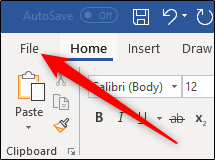
Aparecerá un panel en el lado izquierdo con varias opciones diferentes. En la parte inferior del panel, seleccione «Opciones».
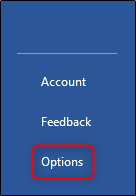
En la ventana de Opciones de Word que aparece, asegúrese de que la pestaña «General» esté seleccionada a la izquierda y luego a la derecha, busque la sección «Personalice su copia de Microsoft Office». Aquí podrá cambiar el fondo y el tema de Office.
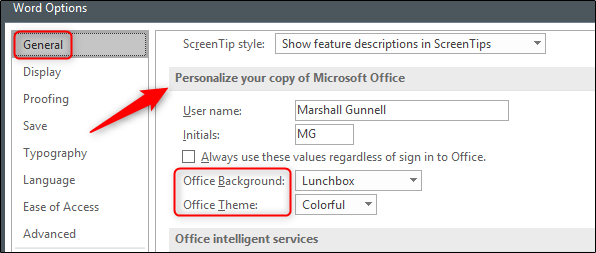
Tiene cuatro opciones de tema: Colorido, Gris oscuro, Negro o Blanco. Seleccione el tema que le gustaría usar.
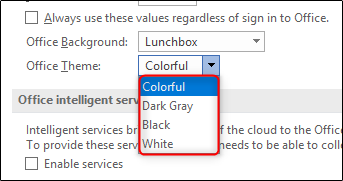
A continuación, si desea cambiar el fondo de Office, tiene algunas selecciones para elegir:
- Sin fondo (predeterminado)
- Caligrafía
- Círculos y Rayas
- Circuito
- Nubes
- Círculos de Doodle
- Diamantes de Doodle
- Geometría
- Caja de almuerzo
- Suministros escolares
- Primavera
- Estrellas
- Pajitas
- Tres anillos
- Submarino
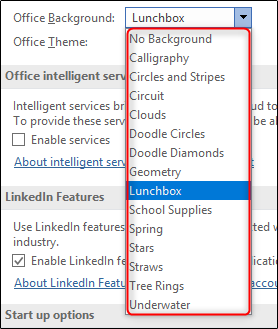
Una vez que haya seleccionado el tema deseado, haga clic en «Aceptar» y ¡listo!
Desafortunadamente, Microsoft no proporcionó una vista previa de los temas con esta opción, por lo que tendrá que repetir estos pasos para ver cada uno. Si no está satisfecho con eso y usa Office 365, puede usar «Configuración de la cuenta» para cambiar el tema, que muestra una vista previa.
Cambiar el tema de color de Office a través de la configuración de la cuenta en Office 365
De vuelta en la aplicación que esté utilizando, seleccione «Archivo» y luego seleccione «Cuenta» en el panel que aparece.
Aparecerá la información de su cuenta. Aquí, seleccione el menú en «Fondo de Office» o «Tema de Office», navegue por los diferentes fondos y temas con una vista previa en vivo y elija los que desee.
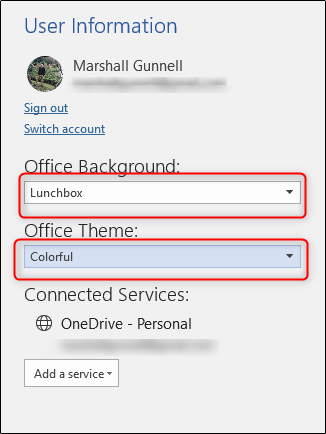
Verá una vista previa en vivo a medida que avanza.